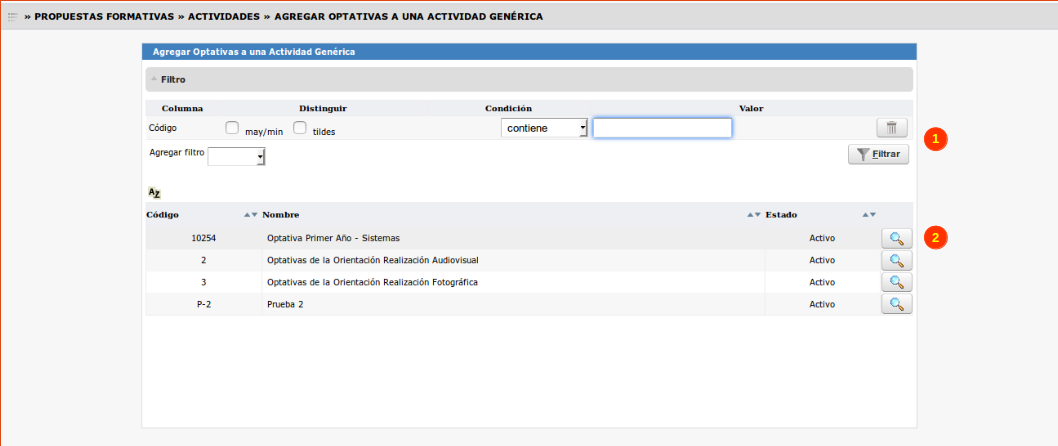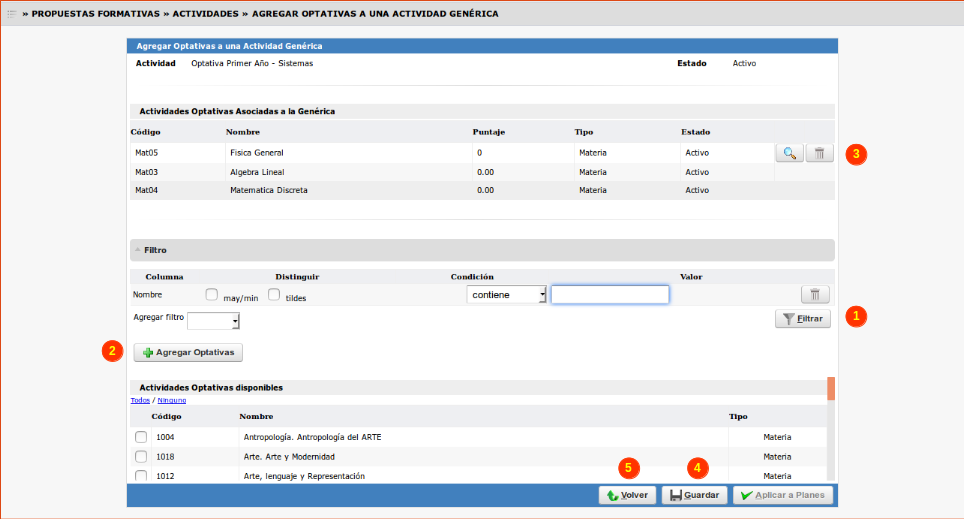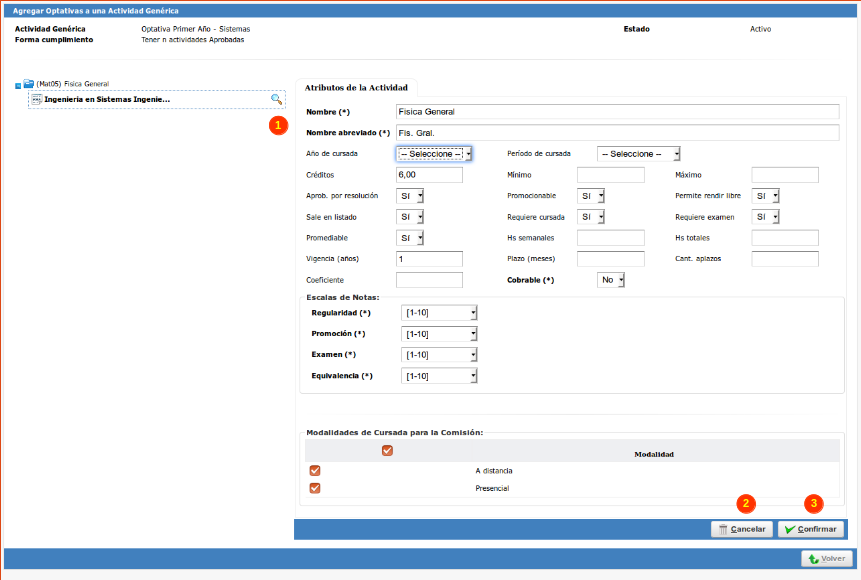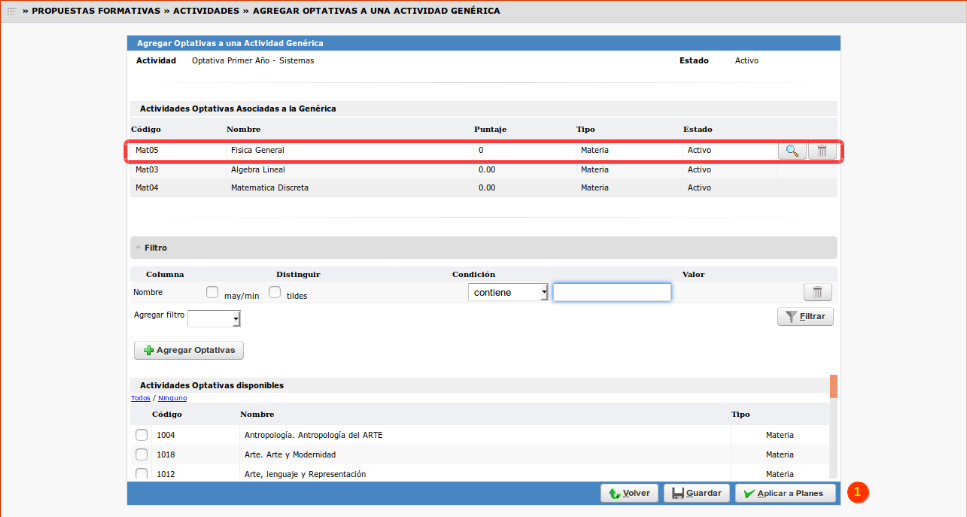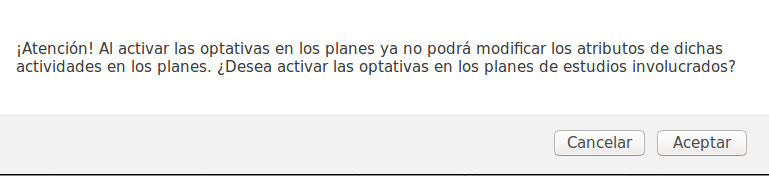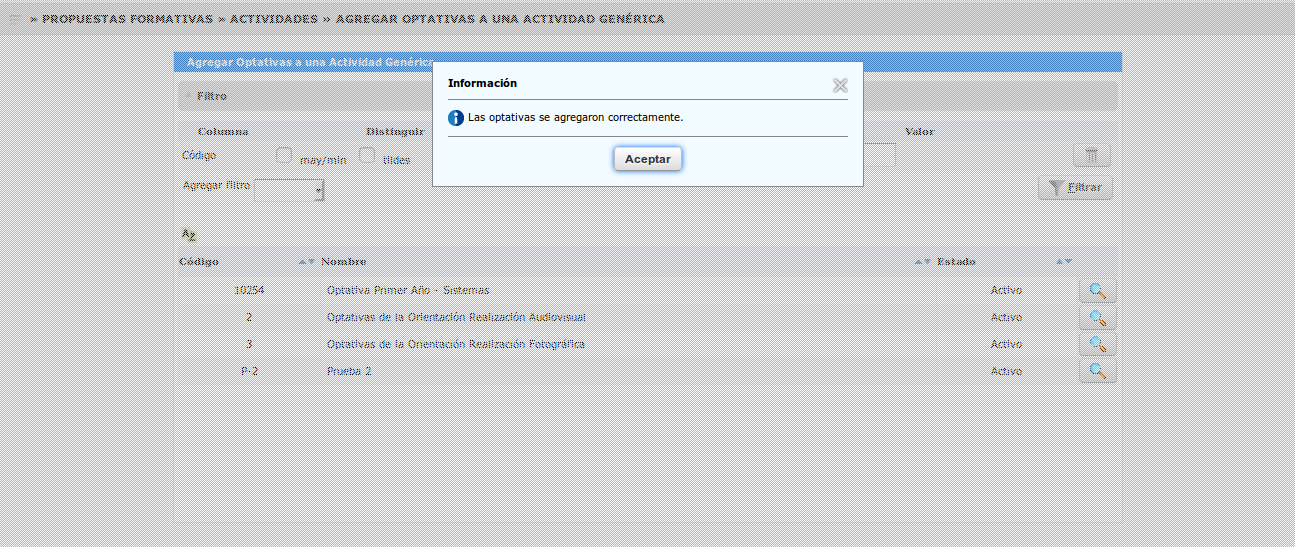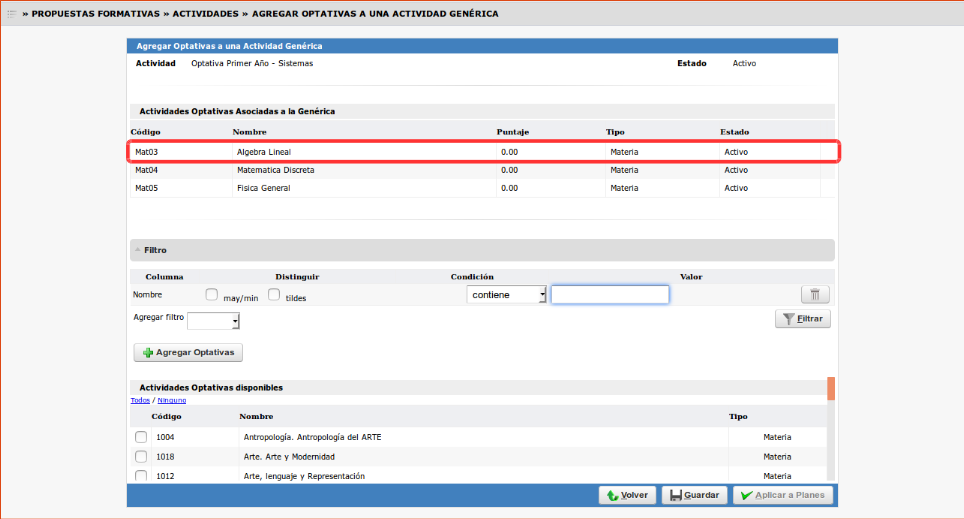SIU-Guarani/Version3.12.0/documentacion de las operaciones/propuestas/agregar optativas a actividad generica
Sumario
Agregar Optativas a una Actividad Genérica
Objetivo
Permite agregar actividades optativas a una actividad genérica que esté asociada a un plan de estudios.
Ubicación en el menú
Propuestas Formativas » Actividades » Agregar Optativas a una Actividad Genérica
Pre-requisitos
| Dato de la ventana | Descripción | Operación |
|---|---|---|
| Actividad Genérica | Escalas de notas que ya deben estar cargadas en el sistema | Administrar Escalas de notas |
| Actividades | Deben existir en el sistema Actividades que luego compongan la Actividad Genérica. | Administrar Actividades |
Pantalla Inicial
Al ingresar a la operación se presenta una pantalla en la cual podemos visualizar Actividades Genéricas registradas en el sistema. Esta pantalla permite filtrar la información a través del Nombre, Código o Estado de las Actividades Genéricas haciendo clic en el botón Filtrar (1), tal como se muestra a continuación:
Haciendo clic en la Lupa (2) se podrá acceder a los datos de la Actividad Genérica seleccionada.
Agregar Actividad
Una vez seleccionada la Actividad Genérica, el sistema mostrará la siguiente pantalla:
Se podrá observar en la parte superior de la pantalla el listado de Actividades asociadas a la Actividad Genérica. En la parte inferior, se listarán la totalidad de Actividades registradas en el sistema. Este último listado, podrá ser filtrado por los campos Nombre, Código y Tipo de Actividad haciendo clic en el botón Filtrar(1).
Para agregada una nueva Actividad, se deberá tildar la misma y luego hacer clic en el botón Agregar Optativas (2). Inmediatamente, el sistema agregará la Actividad seleccionada al listado superior de actividades asociadas.
Una vez agregada una nueva Actividad, se podrá modificar sus datos asociados a los diferentes Planes de Estudio donde se encuentre la Actividad Genérica. Para ello, se deberá hacer clic en la Lupa (3) (Ver Modificar datos de Actividad).
Asimismo, solo si no se han aplicado los cambios realizados al plan de estudios, se podrán eliminar las Actividades haciendo clic en el Tacho (3).
Finalmente, se podrán guardar los cambios realizados haciendo clic en el botón Guardar (4) y se podrá volver a la pantalla anterior a través del botón Volver (5).
Modificar datos de Actividad
En caso que se deban modificar los datos de la Actividad agregada a la Actividad Genérica, se podrá realizar a través de la siguiente pantalla.
En primer lugar se deberá seleccionar el Plan de Estudios (1) en los cuales esté asociada la Actividad Genérica. Haciendo clic en la Lupa (1) se habilitará la posibilidad de editar los datos de la Actividad en relación al Plan de Estudios. (Ver Video Plan de Estudios (min 4:45))
Para confirmar los datos modificados se debe hacer clic en Confirmar (2), caso contrario, se deberá hacer clic en Cancelar (3).
Aplicar a Planes
Una vez agregada la Actividad, y editados sus datos si corresponde, se deben aplicar los cambios para que los mismos se transmitan a los Planes de Estudios donde se encuentra la Actividad Genérica. Para ello, se deberá hacer clic en el botón Aplicar a Planes (1) tal como se detalla a continuación:
Inmediatamente, el sistema mostrará el siguiente mensaje solicitando confirmación por parte del usuario:
En caso de hacer clic en Aceptar, el sistema procederá a ingresar la Actividad agregada a la Actividad Genérica dentro de los Planes de Estudio y mostrará el siguiente mensaje de confirmación:
Una vez aplicada la modificación a los Planes de Estudio, no se podrá eliminar o modificar la Actividad agregada a la Actividad Genérica: